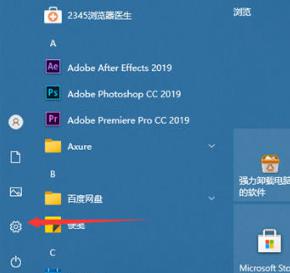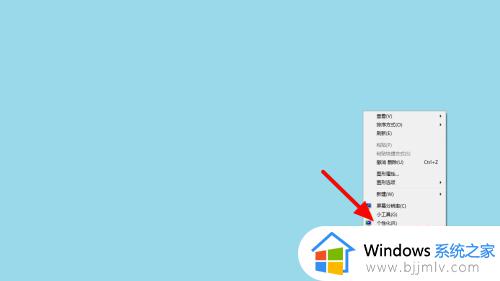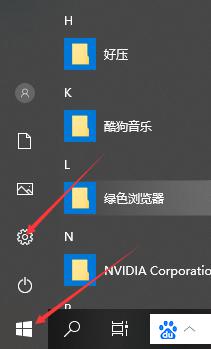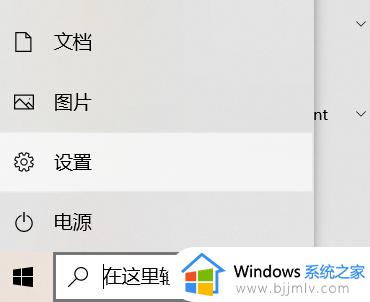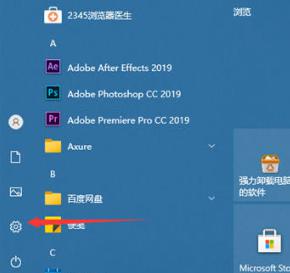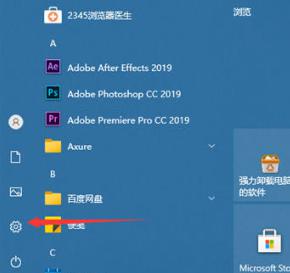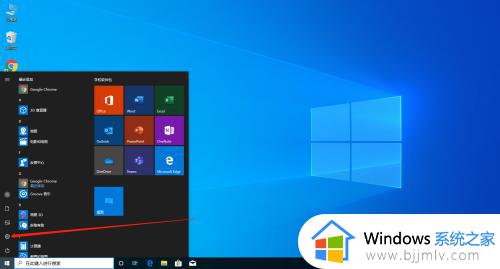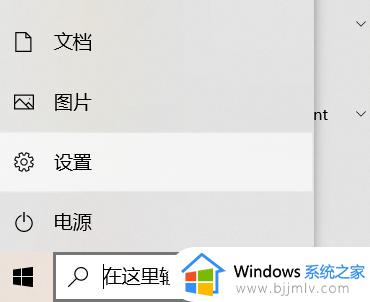win10 调整字体大小的步骤 win10的字体大小怎么调
更新时间:2023-03-30 10:38:09作者:qiaoyun
电脑中的字体大小都是默认设置好的,但是这个并不是固定的,如果觉得字体太小或太大,也是可以自己手动调整的,很多win10系统用户可能还不知道字体大小怎么调吧,可以通过进入缩放与布局中进行调整即可,下面就给大家介绍一下win10 调整字体大小的步骤吧。
方法如下:
1、先打开win10系统的开始菜单,然后选择设置按钮。

2、在出现在设置界面中,点击“系统”选项。

3、在系统窗口下,点击左侧的“屏幕”。
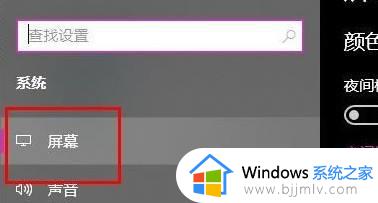
4、找到里面的缩放与布局,在右边找到“更改文本、应用等项目的大小”。
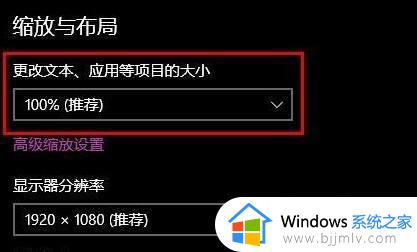
5、最后点击下拉,选择100%就是正常大小,可以根据自己的需求修改缩放的百分比。
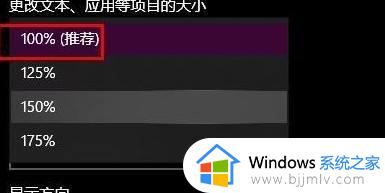
上述给大家介绍的就是win10的字体大小怎么调的详细内容,大家可以学习上述方法步骤来进行调整,相信对大家有所帮助。